テレビをインターネット接続すると、大画面で様々なコンテンツを楽しむことができます。
そして、その際に追加料金がかかることはありません。通常のインターネット料金(契約している回線+プロバイダ料金)のみで利用可能です。
この記事では、テレビをインターネット接続することでどんなことができるようになるのか、そして、2つの接続方法とそのメリット・デメリットを解説していきます。
大画面でインターネットを楽しみたい方は、ぜひ参考にしてください。
目次
テレビのインターネット接続でできること

テレビをインターネット接続することで、以下の様なことができるようになります。
・詳細なデータ・情報の取得
・Webサイト閲覧
・動画配信サービスの視聴
・双方向データのやり取り
それぞれ、詳しくご紹介します。
詳細なデータ・情報の取得
テレビがインターネット接続されれば、様々な情報を簡単に得ることができるようになります。
リモコンの「dボタン」を押すだけで、番組情報や天気予報などの詳細データを見ることができるようになるため、わざわざテレビ番組で放送される天気予報を待つ必要がなくなります。
また、このときに表示される番組情報からテレビ番組を録画もすることも可能です。
Webサイト閲覧
テレビをインターネット接続すると、テレビの大画面でインターネット検索やネットサーフィンができるようになります。
ただし、テレビで検索などをする際には、専用のリモコンやキーボードがないと快適ではないためご注意ください。
動画配信サービスの視聴
DVDをレンタルする手間が省けると人気の動画配信サービス(VODサービス)ですが、テレビをインターネット接続することで、これらの動画コンテンツを大画面で楽しむことができます。
動画配信サービス(VODサービス)の動画コンテンツはパソコンやスマホでも視聴できるため便利ですが、家族や友人などと一緒に楽しみたい時などは、テレビの大画面は魅力的ですね。
双方向データのやり取り
テレビをインターネット接続することで、テレビのリモコンを使って番組のアンケートなどに回答できるようになります。
クイズ番組の回答や情報番組の投票など、多くの番組で利用されているシステムです。
インターネット対応テレビの接続方法

では、具体的にテレビをインターネットに接続する方法についてご紹介していきたいと思います。
テレビをインターネット接続するためには、まず「インターネット対応テレビ」である必要があります。それを踏まえたうえで、両者を接続する方法は以下の2通りです。
・有線接続
・無線接続
有線接続の方法
有線接続とは、LANケーブルを利用してルーター(またはONU)とテレビを直接接続し、光回線でテレビを見る方法です。LANケーブル以外に必要な物はありません。
インターネット対応テレビにはテレビの背面(または側面)にLANポートがありますので、そこにLANケーブルを挿してルーター(またはONU)と直接、有線LAN接続しましょう。
インターネットの接続設定は、テレビによって異なります。テレビ画面を確認しながら、リモコンで操作してください。
無線接続の方法
無線接続に関しては、そのテレビに「無線LAN機能が搭載されているか・いないか」で接続方法が変わってきます。
無線LAN機能が搭載されているテレビの接続方法
無線LAN機能が搭載されているテレビであれば、Wi-Fiでの無線接続方法は簡単です。
テレビの電源をつけたあと、Wi-Fiの設定画面を開き、手順に沿って設定をしていくだけで接続が完了します。接続の際には、ONU(またはルーター)に記載されているSSIDを選択してから、パスワードを入力してください。
設定完了後、すぐにインターネットの利用が可能になります。
無線LAN機能が搭載されていないテレビの接続方法
無線LAN機能がないテレビの場合は、外部機器を接続してテレビに無線LAN機能を追加する必要があります。そして、必要な外部機器はテレビの種類によって異なります。
無線LANが搭載されていないテレビは、さらに以下の2つのパターンに分類できます。
・LANポートがあるテレビ
・USBポートがあるテレビ
それぞれに必要な機器は、以下の通りです。
〇LANポートがあるテレビ〇
必要な機器は、「コンバーター機能搭載のルーター」です。接続手順は、以下の通り。
「コンバーター機能搭載のルーター」をテレビに接続する前に、まず送信側のONU(またはルーター)と受信側のコンバーターの設定を行います。目的は、この2つの機器を無線接続できるようにすることです。
接続設定が完了しましたら、「コンバーター機能搭載のルーター」をテレビに取り付けます(有線接続)。その後、インターネットの接続設定を行います。
設定の際には、有線接続同様、リモコンを使って接続先を探してください。接続設定を行ったONU(またはルーター)を選び、ONU(またはルーター)本体に記載されているパスワードを入力しましょう。最後に、ルーターの「WPSボタン」を押せば接続完了です。
リモコンの操作は、使用しているテレビの機種によって異なりますが、多くの場合、「ホーム」のなかに「設定」の項目があるので、それを選択。そこからさらに「通信設定」を選択すれば設定画面に移行できます。
画面の指示に従いながら進めれば、迷うことは少ないでしょう。
〇USBポートがあるテレビ〇
必要な機器は、「USB無線LANアダプター」です。
「USB無線LANアダプター」をテレビに取り付け、無線接続と同様にテレビ画面を確認しながら接続したいONU(またはルーター)を選択してください。最後に、本体に記載されたパスワードを入力すれば接続完了です。
テレビへの有線LAN接続と無線LAN接続のメリット・デメリット

有線接続と無線接続には、それぞれにメリット・デメリットがあります。両者を比較していきましょう。
これらのメリット・デメリットは、自宅のパソコンを有線接続する場合・無線接続する場合と共通です。
有線接続のメリット・デメリット
有線接続のメリットは、2つです。
〇メリット〇
・通信が安定する
・速度が出しやすい
有線接続では、テレビとONU(またはルーター)を直接ケーブルでつなぐため、通信速度が出しやすく、また安定しやすくなります。そのため、より快適な環境でインターネット通信をしたいのでしたら有線接続がおすすめです。
一方で、有線接続には以下のデメリットもあります。
〇デメリット〇
・ケーブルが邪魔になる
・ケーブルが届かない範囲でしかインターネット利用ができない
テレビとONU(またはルーター)を物理的に接続するため、ケーブルが邪魔になってしまいます。部屋をスッキリ見せたいのでしたら、あまりおすすめできない方法になってしまいます。
また、有線接続の場合はケーブルの届く範囲のテレビしかインターネットにつなぐことができません。長いケーブルを使用すれば遠くのテレビと接続することも可能ですが、1階のリビングにあるルーターと2階の別の部屋にあるテレビを有線で繋げるという方法は現実的ではないでしょう。
無線接続のメリット・デメリット
無線接続のメリットは、3つです。
〇メリット〇
・配線が必要ない
・ONU(またはルーター)との距離に関係なくインターネットの利用が可能
・複数台のテレビのインターネット接続が可能
無線接続では配線の必要がないため、部屋をスッキリと見せることができます。また、無線接続ではLANケーブルが届かない距離のテレビでもインターネットに接続できるようにます。ただし、接続できる距離は無制限ではありません。同じ家の中でも、壁などの障害物をはさむと接続が安定しないこともありますので、ご注意ください。
さらに、無線接続では複数台のテレビをインターネットに接続することも可能です。
続いて無線接続のデメリットも有線接続を確認していきましょう。
〇デメリット〇
・有線に比べて接続が不安定
・速度が出しづらい
ONUの性能やWi-Fi規格にもよりますが、一般的に無線接続は有線接続に比べて通信が安定しないうえ、速度も出しにくくなってしまいます。
とはいえ、通常の利用でそこまで気になるほどではないでしょう。高画質の動画などを楽しみたい場合に接続状況が気になる場合は、回線そのものの見直しも視野に入れてみてください。
テレビのインターネット接続を安定させたいなら、高速回線を!

テレビをインターネットに接続した際の通信速度や安定性は、利用している固定回線の回線速度によって大きく変化します。
より快適なインターネット通信をしたいのでしたら、有線・無線といった接続方法にこだわるよりも契約中の回線を見直してみてはいかがでしょうか。
その際は、ぜひ高速通信が可能な光回線NURO 光をご検討ください。
NURO 光は、下記のような理由で多くの方にご利用いただいている光回線です。
・通信速度が速い・入会特典でお得に使える
・開通までWi-Fiルーターを貸し出し
通信速度が速い
インターネットを快適に使う上で、特に重要なのが回線速度です。NURO 光では専用の設備を構築することで下り最大2Gbpsまたは10Gbpsの高速通信を実現。
下り=ダウンロードが速いのが特長です。
2Gbpsの通信速度について ※「2Gbps」という通信速度は、ネットワークから宅内終端装置へ提供する技術規格上の下りの最大速度です。お客さまが使用する個々の端末機器までの通信速度を示すものではありません。 ※端末機器1台における技術規格上利用可能な最大通信速度は、有線接続(1000BASE-T1ポート利用)時で概ね1Gbps、無線接続時で概ね1.3Gbpsです。(IEEE802.11acの場合の速度です。弊社が設置する宅内終端装置の機種により対応していない場合があります。) ※速度は、お客さまのご利用環境(端末機器の仕様等)や回線混雑状況等により、低下する場合があります。
10Gbpsの通信速度について ※「10Gbps」という通信速度は、ネットワークから宅内終端装置へ提供する技術規格上の最大速度です。 ※端末機器1台における技術規格上利用可能な最大通信速度は、有線接続(10GBASE-T利用)時で概ね10Gbps、無線接続時で概ね4.8Gbps(弊社が設置する宅内終端装置の機種によっては2.4Gbps)です。 ※速度は、お客さまのご利用環境(端末機器の仕様等)や回線混雑状況等により、低下する場合があります。
入会特典でお得に使える
NURO 光では、申し込み時に以下いずれかの特典を選べます。【選べる特典】
・3ねん定額割(戸建て)/2ねん定額割(マンション)
・U29応援割
・980円特典
29歳以下の方ならU29応援割、それ以外の方なら3ねん定額割/2ねん定額割 がおすすめです。
U29応援割なら4年間、3ねん定額割/2ねん定額割ならそれぞれ3年間・2年間、月額基本料金が毎月割引され、お得な金額でご利用いただけます
(2ギガプランの場合、戸建て:3,850円/月、マンション:3,300円/月)。
上記の選べる特典は併用できませんが、どの特典を選んでも以下の共通特典をご利用いただけます。
【共通特典】
・基本工事費44,000円が実質無料!
・最大2か月、解約費用が無料!(契約解除料・基本工事費残債が0円)
>>NURO 光の料金・お申し込みはこちら
その他、オプションとセットでお得になる特典があります。
【オプションとセットで受けられる割引・特典】
・NURO でんきなどのオプションの同時申し込みで最大3.4万円キャッシュバック
・ソフトバンクのスマホをご利用中なら、NURO 光 でんわのご利用で最大月額1,100円割引
・NUROモバイル6か月間最大1,100円割引特典
それぞれの特典についての詳しい情報は、こちらの記事をご覧ください。
>>【NURO 光キャンペーン特典】併用できるもの・できないもの
>>NURO 光はソフトバンクユーザーなら【セット割】でさらにお得に利用できる
開通までの期間にWi-Fiルーターの貸し出しあり
NURO 光を利用するためには開通工事が必要ですが、申し込み時の混雑状況によっては工事完了まで時間がかかってしまう場合があります。その間、光回線を利用することはできませんが、NURO 光では会員向けにWi-Fiルーター機器のレンタルを実施。
お引越しなどで「すぐにネット使いたい!」という方にはとてもありがたいサービスですね。
まとめ
インターネットをテレビに接続する方法には、「有線接続」と「無線接続」の2種類があります。有線接続の方が、速度が速く安定しますが、そもそも速度を出したいのでしたら、高速回線への乗り換えがおすすめです。また、一人暮らしなどで人気な24V型などでも無線LAN対応のテレビが多数販売されているので、その中からお好みのテレビを入手して、無線でのインターネット環境を構築してください。
これを機会に、NURO 光で快適なインターネットライフを送ってください。